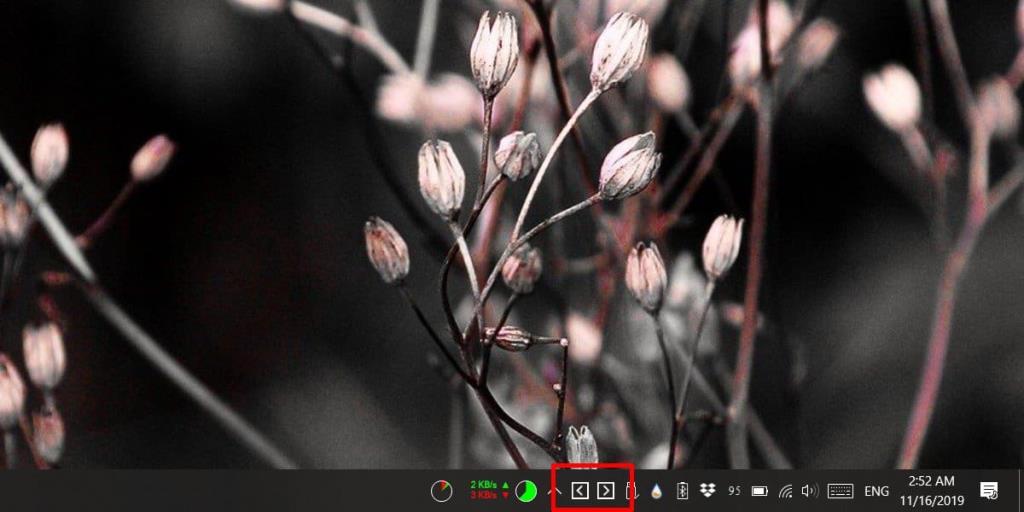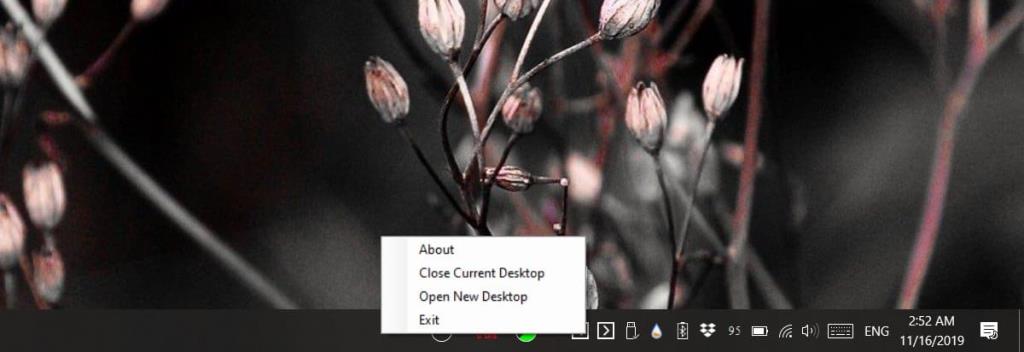Desktop maya pada Windows 10 tidak menerima kemas kini untuk seketika. Ciri ini kehilangan beberapa perkara penting seperti sokongan papan kekunci untuk melompat ke desktop maya dan keupayaan untuk menamakan desktop . Ia masih kebanyakannya setanding dengan ciri yang sama yang terdapat pada sistem pengendalian desktop lain. Windows 10 membolehkan anda bertukar ke desktop seterusnya/sebelumnya dengan pintasan papan kekunci Win+Ctrl+anak panah kiri/kanan. Jika anda ingin beralih ke desktop seterusnya/sebelumnya daripada dulang sistem, anda memerlukan apl kecil yang dipanggil VirtualDesktopSwitcher .
Anda boleh mengalihkan tetingkap antara desktop maya tanpa pergi ke paparan tugas? Terdapat aplikasi untuk itu .
Beralih ke desktop seterusnya/sebelumnya
Muat turun dan jalankan VirtualDesktopSwitcher. Ia akan menambah dua ikon pada dulang sistem. Kedua-duanya adalah anak panah dengan satu menunjuk ke kiri dan satu lagi menunjuk ke kanan. Ia mungkin tersembunyi dalam menu limpahan jadi teruskan dan seretnya keluar ke dulang sistem supaya apl lebih mudah digunakan.
Apl ini mengalihkan anda ke desktop seterusnya/sebelumnya berbanding desktop yang sedang anda gunakan. Klik butang anak panah kiri untuk beralih ke desktop sebelumnya, dan butang anak panah kanan untuk beralih ke desktop seterusnya.
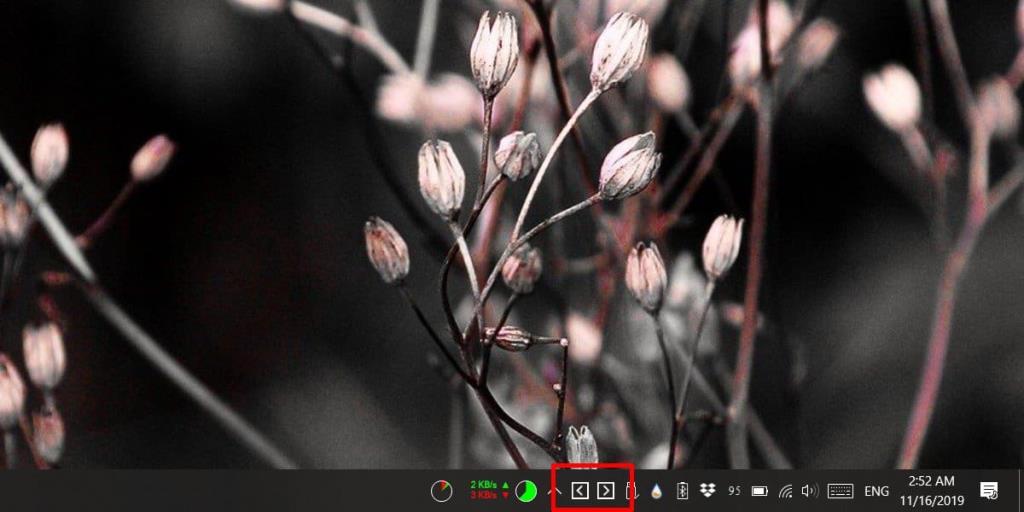
Jika anda mengklik kanan ikon dulang sistem apl, anda akan melihat pilihan untuk menutup desktop semasa dan untuk membuka/membuat yang baharu. Kedua-dua pilihan ini bukan ciri baharu. Anda boleh menutup desktop semasa atau mencipta yang baharu dengan pintasan papan kekunci stok. Malah, aplikasi itu pada asasnya ialah GUI untuk pintasan papan kekunci maya. Cuma pintasan papan kekunci untuk desktop maya agak rumit. Anda perlu mengingatinya dan melaksanakannya tidak selalu mudah di mana apl itu masuk.
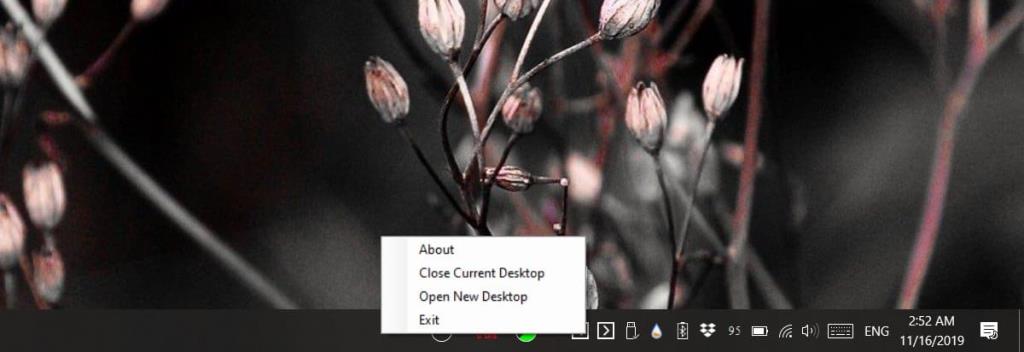
Kami telah menyemak apl untuk bertukar antara desktop maya sebelum bagaimanapun ia dihadkan oleh kefungsian Windows 10 sendiri, adalah perlahan dan dibuat untuk pengalaman penukaran yang agak bergelora.
Satu ciri yang sangat hebat, walaupun tidak didokumenkan bagi aplikasi ini ialah anda boleh menukar ikon yang digunakannya. Apa yang anda perlukan ialah ikon untuk anak panah kiri dan kanan. Anda boleh mencipta imej anda sendiri dan menukarnya kepada ikon, atau anda boleh mencari PNG atau JPEG untuk ditukar kepada fail ikon. Untuk membolehkan apl menggunakan ikon anda, namakannya masing-masing left.ico dan right.ico. Keluar dari apl dan alihkan ikon ke folder yang sama tempat anda mengekstrak apl itu. Anda perlu menulis ganti fail ikon sebelumnya dalam folder. Jalankan apl sekali lagi dan ia akan menggunakan ikon baharu yang anda tambahkan.